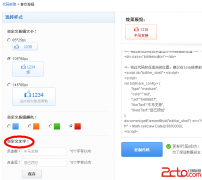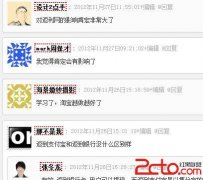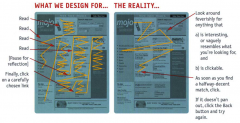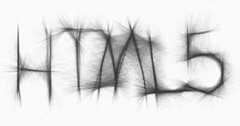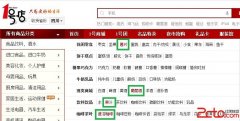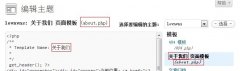下拉菜单全攻略之Dreamweaver篇
下拉菜单是网上最常见到的效果之一,用鼠标轻轻一点或是移过去,就出现一个更加详细的菜单,它不仅节省了网页排版上的空间、使网页布局简洁有序,而且一个新颖美观的下拉菜单,更是为您的网页增色不少。
制作下拉菜单的方法多种多样,本期专栏将为您介绍四种常用的制作方法,让您随心打造自己的下拉菜单。
■ 用Dreamweaver制作下拉菜单
??Dreamweaver是制作下拉菜单最常用的工具,方法简单,控制自由,可以最大限度地随心打造菜单样式,是制作下拄菜单的必修课。
??用Dreamweaver制作下拉菜单的原理很简单,它利用了Behaviors(行为)面板中的内置方法Show-Hide Layers(隐藏-显示层)方法,并用onMouseOver(鼠标移至)和onMouseOut(鼠标移开)来触发层的隐藏和显示,而将要出现的菜单就在层中。
??因此,我们可以分四步来制作下拉菜单,首先我们需要一个导航条,它用来放置首先出现在浏览者眼前的主菜单;然后再制作开始隐藏着而将会出现的下拉选单;接着,进行最关键的一步,为主菜单和下拉选单添加上隐藏和显示层的效果;最后,我们进行菜单的美化修饰。最终看到的效果如图,您也可以访问以下地址:menu.htm

??相信你已经等不急了,那就让我们马上开始吧!
一、 导航条的制作
首先进行一些必要的前期工作,按CTRL+J,打开Page Properties(页面属性)窗口,参数设置如图二,这一设置对菜单的位置将有影响,所以请如图设置。

按CTRL+F2打开Objects面板,点击层按钮 后在页面中按住鼠标不放拖出一个层,然后在层的Properties(属性)面板中设置各参数,Layer ID框填入title,L、T、W、H框分别填入8、15、480、15,背景色填入#006699,如图。
后在页面中按住鼠标不放拖出一个层,然后在层的Properties(属性)面板中设置各参数,Layer ID框填入title,L、T、W、H框分别填入8、15、480、15,背景色填入#006699,如图。

将光标移至层内,点击Objects面板上的表格按钮 ,插入一个一行四列的表格,设置如图。
,插入一个一行四列的表格,设置如图。

按住CTRL键不放点取表格的四个单元格,然后设置它们的宽度为120,并在前两个单元格中输入文字,就是你的主菜单名,可按自己想要的名字输入,我用"经典论坛"和"天极网"为例,并加上链接。

二、 下拉选单的制作
现在开始制作将要下拉出现的菜单,同样用层来制作。
再次从Objects面板插入一个层到前面我们做好的导航条的下方,各
相关新闻>>
- 发表评论
-
- 最新评论 进入详细评论页>>